手把手教你组装一台属于自己的电脑

在数字时代,拥有一台性能强劲的电脑已成为许多人的需求,无论是游戏、设计还是日常办公,自己动手组装电脑不仅能精准匹配需求,还能节省预算,以下是一份从零开始的DIY电脑指南,涵盖硬件选择、组装流程和注意事项,帮助新手轻松入门。
第一步:明确需求与预算
组装电脑前,先问自己两个问题:这台电脑用来做什么?预算多少?
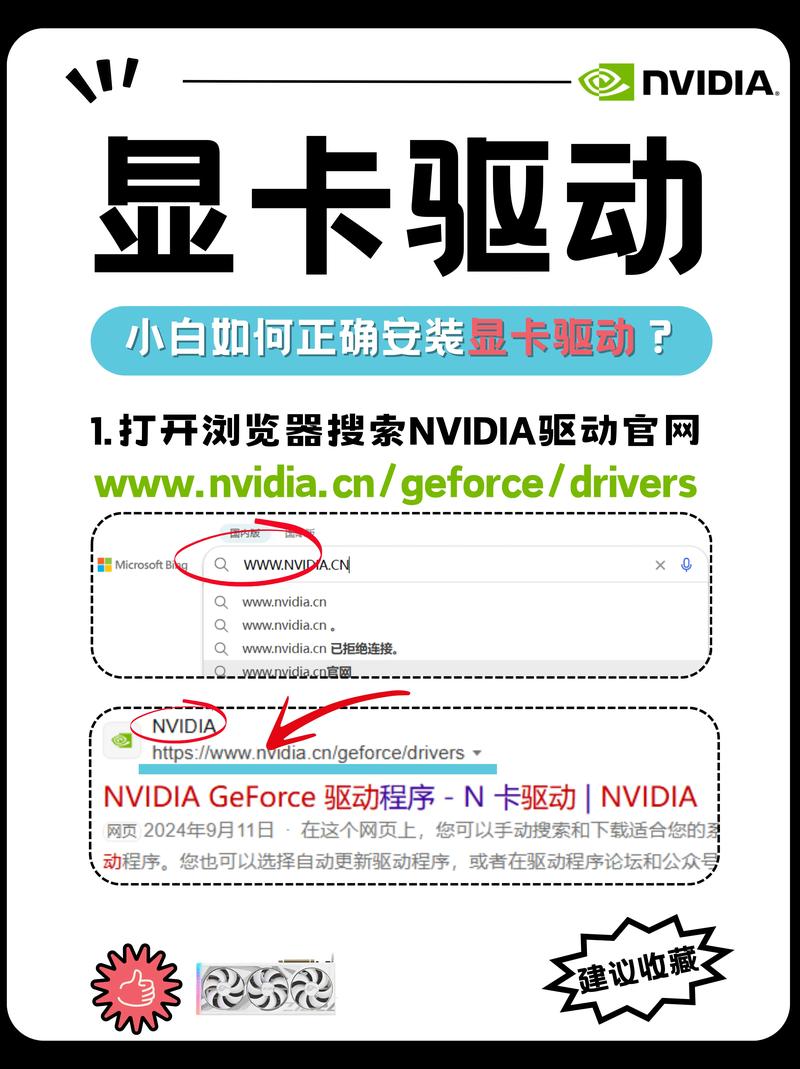
- 游戏玩家:需侧重显卡(如NVIDIA RTX 40系列或AMD RX 7000系列)、高刷新率显示器。 创作者**:优先选择多核CPU(如Intel i7/i9或AMD Ryzen 7/9)和大容量内存(32GB以上)。
- 办公学习:中低端配置即可满足需求,如Intel i3或AMD Ryzen 5搭配集成显卡。
预算分配建议(以中高端配置为例):
- 显卡:约占总预算40%;
- CPU+主板:30%;
- 内存+存储:15%;
- 电源+机箱+散热:15%。
第二步:选购核心硬件
中央处理器(CPU)
CPU是电脑的“大脑”,直接影响运算速度。
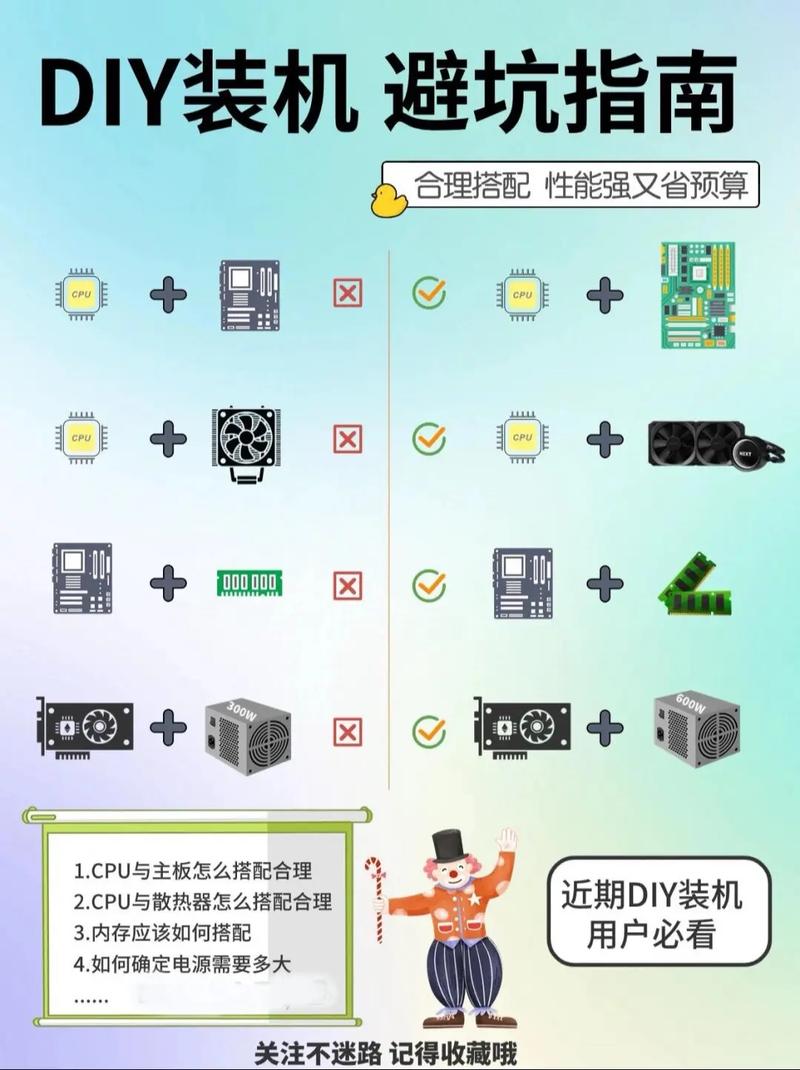
- 品牌选择:Intel和AMD为主流,AMD在多核性能上更具性价比,Intel单核性能更强。
- 型号推荐:
- 入门级:AMD Ryzen 5 5600G(集成显卡);
- 中高端:Intel i5-13600K或AMD Ryzen 7 7800X3D。
主板(Motherboard)
主板需与CPU接口兼容,并预留扩展空间。
- 芯片组匹配:
- Intel第13代处理器适配Z790/B760主板;
- AMD Ryzen 7000系列需选X670/B650主板。
- 功能需求:是否需要Wi-Fi、USB-C接口或多M.2插槽?
显卡(GPU)
独立显卡决定图形处理能力,尤其对游戏和渲染至关重要。
- NVIDIA:RTX 4060 Ti(1080P游戏)、RTX 4080(4K游戏);
- AMD:RX 7600(性价比之选)、RX 7900 XTX(对标高端N卡)。
内存(RAM)
建议选择DDR5内存,16GB为起点,32GB可应对多任务需求,注意主板是否支持高频内存(如6000MHz)。
存储设备
- 固态硬盘(SSD):首选NVMe协议M.2接口,如三星980 Pro或西数SN850X;
- 机械硬盘(HDD):适合存储大量文件,但速度较慢。
电源(PSU)
功率需留有余量,计算公式:(CPU功耗+显卡功耗)×1.5。
- 金牌/铂金认证电源更稳定(如海韵Focus GX系列)。
机箱与散热
- 机箱:确保支持主板尺寸(ATX/M-ATX)和显卡长度;
- 散热器:风冷(如利民PA120)或水冷(九州风神堡垒系列),根据CPU发热量选择。
第三步:组装流程详解
安装CPU与散热器
- 打开主板CPU插槽盖,对齐三角标记放入CPU,扣紧固定杆;
- 涂抹硅脂后安装散热器,固定螺丝时需对角线逐步拧紧。
插入内存与存储
- 内存对准缺口垂直按下,听到“咔嗒”声即安装成功;
- M.2 SSD斜插入插槽,用螺丝固定。
固定主板与电源
- 将主板I/O挡板装入机箱,对齐螺丝孔位后固定主板;
- 电源放入机箱底部,风扇朝下(吸风散热)。
连接显卡与线材
- 显卡插入PCIe x16插槽,用螺丝固定在机箱;
- 接好主板24Pin供电、CPU 8Pin供电及显卡电源线。
理线与测试
- 用扎带整理线材,确保风道畅通;
- 首次开机前,用螺丝刀短接主板“PWR+”针脚测试能否点亮。
第四步:系统安装与优化
- 制作系统盘:使用微软官方工具将Windows 11镜像写入U盘;
- BIOS设置:开启XMP(内存超频)、调整启动顺序;
- 驱动安装:官网下载最新显卡、主板驱动;
- 性能调优:禁用无用启动项,通过MSI Afterburner监控硬件状态。
常见问题与避坑指南
- 点不亮怎么办? 检查电源线是否插紧,内存是否完全插入;
- 高温报警:重新安装散热器或增加机箱风扇;
- 预算超支:可先使用核显,后期升级独立显卡。









评论列表 (3)
在数字时代,DIY组装电脑不仅能满足个性化需求,还能节省预算,通过明确需求、选购核心硬件、按照组装流程操作,新手也能轻松完成,注意系统安装与优化,并了解常见问题及避坑指南,让电脑发挥最佳性能。
2025年04月19日 15:09如何自己组装电脑?分步指南与省钱技巧:选好配置,遵循步骤拆卸安装硬件;比价采购策略、使用优惠券等可省成本。
2025年04月19日 17:14如何自己组装电脑?从零开始的分步指南,以及省钱技巧分享
2025年04月19日 17:34